Галерея на смартфоне - одно из самых важных приложений, которое позволяет хранить и просматривать фотографии и видео. Возможность увидеть ваши снимки на большом экране и делиться ими с друзьями делает галерею незаменимым инструментом для многих пользователей. Но иногда могут возникнуть проблемы, когда галерея на Самсунге не открывается. В этой статье мы рассмотрим несколько решений и инструкций, которые помогут вам исправить данный неполадки.
Первым шагом, который стоит предпринять, является перезагрузка устройства. Просто выключите ваш Самсунг и включите его снова после некоторого времени. Это поможет устранить временные ошибки программного обеспечения и восстановить работу галереи.
Если перезагрузка не помогла, попробуйте очистить кэш галереи. Часто приложения на Android сохраняют данные в кэше, и иногда эти данные могут повлиять на работу программы. Чтобы очистить кэш галереи на Самсунге, откройте меню «Настройки», затем найдите раздел «Приложения» или «Управление приложениями», далее выберите «Галерея». Внутри настроек галереи найдите кнопку «Очистить кэш» и нажмите на нее. После очистки кэша попробуйте открыть галерею снова.
Если данные шаги не приводят к успешному результату, то попробуйте обновить галерею. В некоторых случаях, проблема может быть связана с устаревшей версией программы. Проверьте наличие обновлений в Google Play Store или в самом меню «Настройки» на вашем Самсунге. Если обновление доступно, установите его и перезапустите устройство. Попытайтесь открыть галерею снова - это может решить проблему неоткрывающейся галереи.
Причины и решения, если галерея на Самсунге не открывается

Неоткрывание галереи на Самсунге может быть вызвано различными причинами. В данной статье мы рассмотрим некоторые из них и предложим решения для их устранения.
Проблема: Галерея не открывается после обновления системы |
Решение: Попробуйте перезагрузить устройство и проверить доступность обновлений для галереи в Магазине приложений Samsung. Если обновления доступны, установите их и перезапустите устройство. |
Проблема: Отсутствие места на устройстве |
Решение: Проверьте свободное место на устройстве. Если его мало, удалите ненужные файлы или переместите их на внешнее устройство хранения, чтобы освободить место на устройстве. |
Проблема: Повреждение файла галереи или кэша |
Решение: Попробуйте очистить кэш галереи и перезапустить устройство. Если проблема не решена, попробуйте удалить и установить галерею снова из Магазина приложений Samsung. |
Проблема: Ошибки в настройках доступа к галерее |
Решение: Проверьте настройки доступа к галерее в меню "Приватность и безопасность". Убедитесь, что доступ к галерее разрешен для нужных приложений и сервисов. |
Проблема: Проблемы с обновлением галереи |
Решение: Если проблема возникает после обновления галереи, попробуйте откатиться к предыдущей версии. Для этого откройте Магазин приложений Samsung, найдите галерею в списке установленных приложений и выберите "Откатиться к предыдущей версии". |
Если ни одно из предложенных решений не помогло вам решить проблему с открытием галереи на Самсунге, рекомендуется обратиться в службу поддержки Samsung для получения дополнительной помощи и консультации.
Что делать, если галерея на Самсунге не работает?
Если у вас возникают проблемы с открытием галереи на вашем устройстве Самсунг, есть несколько решений, которые могут помочь вам исправить эту проблему.
1. Перезагрузите устройство. Попробуйте перезагрузить свой телефон или планшет, чтобы устранить возможные неполадки в системе.
2. Проверьте доступ к галерее. Убедитесь, что у приложения галереи есть все необходимые разрешения для доступа к фотографиям и видеозаписям на вашем устройстве. Вы можете проверить это в настройках приложения или в настройках безопасности вашего устройства.
3. Очистите кэш галереи. Попробуйте очистить кэш приложения галереи, чтобы избавиться от возможных ошибок и временных файлов, которые могут приводить к сбоям работы приложения.
4. Обновите приложение. Убедитесь, что ваше приложение галереи обновлено до последней версии. Если нет, попробуйте обновить его через Google Play Store или Galaxy Store.
5. Проверьте доступное место на устройстве. Убедитесь, что на вашем устройстве достаточно свободного места для работы галереи. Если место закончилось, приложение может не работать должным образом.
6. Проверьте наличие вирусов и вредоносных программ. Проанализируйте ваше устройство на предмет наличия вредоносных программ или вирусов с помощью антивирусного приложения. Вредоносное программное обеспечение может приводить к сбоям и неполадкам в работе приложений, включая галерею.
Если проблема с галереей на вашем устройстве Самсунг не устраняется с помощью вышеуказанных методов, возможно, вам потребуется обратиться в сервисный центр или обратиться к технической поддержке Самсунг для получения дополнительной помощи.
Инструкции по восстановлению работы галереи на Самсунге
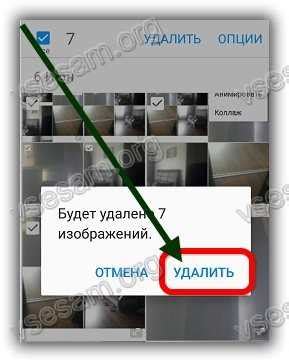
Если у вас возникли проблемы с открытием галереи на вашем устройстве Samsung, вот несколько инструкций, которые помогут вам решить эту проблему:
- Перезагрузите устройство. Иногда простая перезагрузка может помочь исправить некоторые временные ошибки, которые могут возникнуть в работе галереи.
- Проверьте наличие обновлений. Убедитесь, что ваше устройство работает на последней доступной версии программного обеспечения. Для этого перейдите в настройки устройства и найдите раздел "Обновления". Если доступны обновления, установите их, чтобы исправить возможные проблемы с галереей.
- Очистите кэш галереи. Иногда проблемы с галереей могут быть связаны с накоплением временных файлов и данных. Чтобы очистить кэш галереи, перейдите в настройки устройства, найдите раздел "Приложения" или "Управление приложениями", затем найдите галерею в списке установленных приложений. Внутри выбранного приложения найдите опцию "Очистить кэш" и выполните эту операцию.
- Проверьте наличие достаточного пространства для хранения. Если на вашем устройстве заканчивается место для хранения, это может привести к проблемам с работой галереи. Проверьте свободное пространство на вашем устройстве и удалите ненужные файлы или перенесите их на внешнюю карту памяти, чтобы освободить место.
- Удалите и повторно установите галерею. Если ничего из вышеперечисленного не помогло, попробуйте удалить галерею с вашего устройства и повторно установить ее. Чтобы удалить галерею, перейдите в настройки устройства, найдите раздел "Приложения" или "Управление приложениями", затем найдите галерею в списке установленных приложений. Внутри выбранного приложения найдите опцию "Удалить" и подтвердите удаление. Затем перейдите в официальный магазин приложений Google Play и найдите галерею Samsung, скачайте и установите ее снова.
Если ни одно из приведенных выше решений не помогло восстановить работу галереи, рекомендуется обратиться в сервисный центр Samsung или связаться с технической поддержкой производителя для получения дополнительной помощи и рекомендаций.








